Motorola Moto G6 - Tilbakestille telefonen
Tilbakestille telefonen for Motorola Moto G6
Telefonen din kan tilbakestilles til fabrikkinnstillinger for å løse mindre problemer, eller dersom du ønsker å tømme den. Merk: Dette vil også fjerne alle personlige filer. Du kan beholde disse ved å ta en sikkerhetskopi. I instruksjonene nedenfor forklarer vi hvordan du tilbakestiller smarttelefonen din.
Android 9
Tilbakestill Google Android 9:
1. Sveip fra bunnen av skjermen og trykk på "Innstillinger".
2. Scroll nedover og trykk på "System".
3. Trykk på "Avansert".
4. Trykk på "Alternativer for tilbakestilling".
5. Trykk på "Slett alle data".
6. Trykk på "Tilbakestill telefonen".
7. Når du er sikker, trykker du på "Slett alt".
8. Dette sletter alle dine personlige filer, som for eksempel bilder.
9. Telefonen din vil bli startet på nytt innen få minutter og deretter tilbakestilles til fabrikkinnstillinger.
Android 7
Tilbakestill Google Android 7:
1. Sveip fra bunnen av skjermen og trykk på "Innstillinger".
2. Scroll nedover og trykk på "Sikkerhetskopier og tilbakestill".
3. Trykk på "Gjenopprett til fabrikkinnstillinger".
4. Trykk på "Tilbakestill telefonen".
5. Når du er sikker, trykker du på "Slett alt".
6. Dette sletter alle dine personlige filer, som for eksempel bilder.
7. Telefonen din vil bli startet på nytt innen få minutter og deretter tilbakestilles til fabrikkinnstillinger.